Los espacios de trabajo son una forma agradable y ordenada de organizar su trabajo. Suponga que tiene demasiadas aplicaciones, ventanas abiertas. Su barra de tareas estará abarrotada y puede ser difícil para usted encontrar o moverse programas. Los espacios de trabajo son útiles en esta situación. Puede agrupar programas en diferentes espacios de trabajo. Entonces, digamos que tiene muchas aplicaciones relacionadas con la programación abiertas. Y también está trabajando en la documentación. Puede organizarlos en espacios de trabajo separados. Esto facilitará su trabajo. de una manera más organizada y ahorrará algo de tiempo y frustración.
En este consejo rápido, veremos cómo podemos crear espacios de trabajo en Linux Mint con canela y cómo alternar entre ellos.
Nota:el artículo se escribió con Linux Mint 16, pero también debería ser válido para otras versiones de Linux Mint.
Crear espacio de trabajo en Linux Mint:
Crear un nuevo espacio de trabajo en Linux Mint es realmente fácil. Simplemente mueva el cursor del mouse a la esquina superior izquierda de la pantalla. Le mostrará una pantalla como la siguiente. Simplemente haga clic en + firmar para crear un nuevo espacio de trabajo.
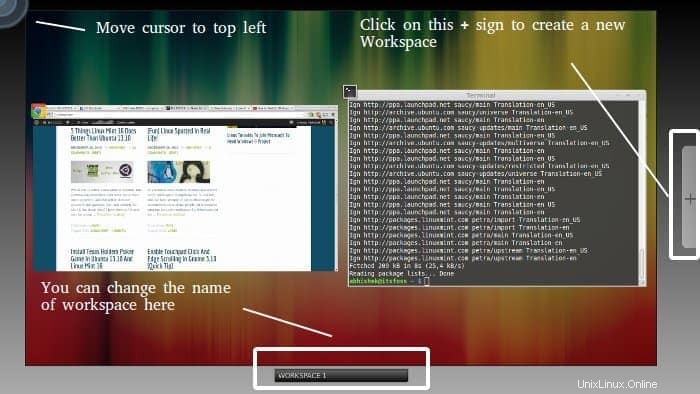
Los espacios de trabajo en Linux Mint son persistentes. Una vez creados, estos espacios de trabajo siempre estarán allí, incluso después del siguiente arranque.
Cambiar entre espacios de trabajo en Linux Mint:
A diferencia de Ubuntu, Linux Mint no tiene un conmutador de espacio de trabajo predeterminado. Para cambiar entre espacios de trabajo, simplemente puede mover el cursor hacia la parte superior izquierda de la pantalla, como lo hizo para crear un nuevo espacio de trabajo. espacio de trabajo. Aquí encontrarás todos los espacios de trabajo existentes.
Alternativamente, puede usar Ctrl+Alt+Tecla de flecha arriba para traer los espacios de trabajo y luego moverse entre ellos usando la tecla de flecha o el mouse mismo.
Eliminar un espacio de trabajo en Linux Mint:
De hecho, puede crear varios espacios de trabajo haciendo clic en el signo +. En caso de que desee eliminar un espacio de trabajo, haga clic en el signo X en la parte superior derecha de un espacio de trabajo.
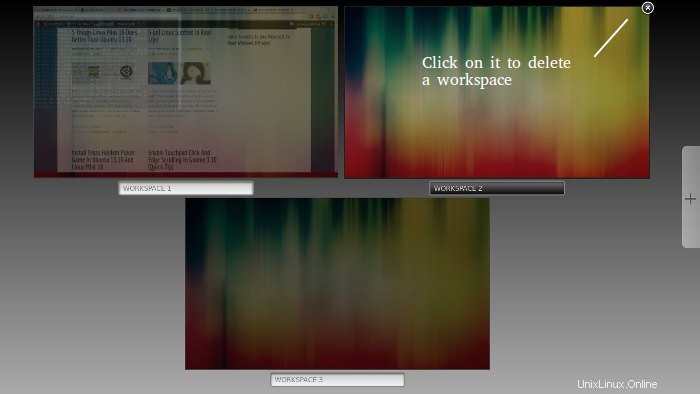
Espero que esta breve publicación lo haya ayudado a crear un espacio de trabajo en Linux Mint. ¿Utiliza los espacios de trabajo con frecuencia? Háganos saber sus puntos de vista sobre los espacios de trabajo. Mientras tanto, también puede revisar una publicación sobre cosas que hacer después de instalar Linux Mint 18.